如何设置无线路由器密码(简易教程帮您保护网络安全)
- 网络维修
- 2024-07-29
- 46
随着无线网络的普及,保护个人网络安全变得越来越重要。设置无线路由器密码是一种简单而有效的方式,可以帮助我们保护网络免受未经授权的访问。本文将介绍如何设置无线路由器密码的方法和步骤,以帮助读者提高网络安全性。
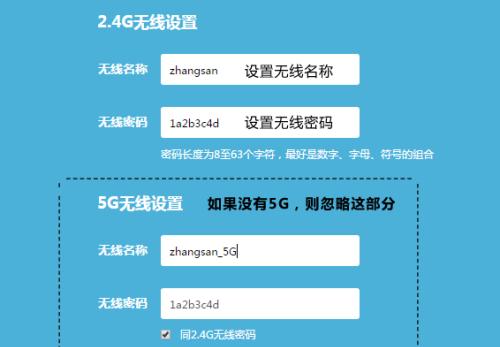
一:了解无线路由器密码的重要性
设置一个强大的无线路由器密码可以防止陌生人未经授权地连接到您的网络,保护您的个人信息和敏感数据。
二:选择一个复杂且易于记忆的密码
选择一个包含字母、数字和特殊字符的复杂密码,以增加密码破解的难度。同时,确保密码容易记忆,避免频繁忘记。
三:更改默认密码为自定义密码
大多数无线路由器都使用默认密码进行出厂设置,这些默认密码容易被入侵者猜测。重要的是及时更改默认密码为自定义密码。
四:登录到无线路由器管理界面
打开浏览器,在地址栏中输入无线路由器的IP地址,并使用正确的用户名和密码登录到路由器的管理界面。
五:找到无线设置选项
在无线路由器的管理界面中,查找并选择无线设置选项,以进入无线网络设置页面。
六:选择安全类型
在无线设置页面中,选择适当的安全类型,如WPA2-PSK,这是目前最安全和最常用的加密协议。
七:设置密码
在密码字段中输入您自定义的密码,确保密码长度达到8位或更长,并结合使用字母、数字和特殊字符,以提高安全性。
八:保存并应用更改
完成密码设置后,点击保存或应用更改按钮,以使新的无线设置生效。
九:重新连接无线网络
在密码设置完成后,您的设备可能会自动断开连接。请重新连接您的设备到无线网络,并使用新设置的密码进行连接。
十:测试新密码是否有效
尝试使用新密码连接您的无线网络,确保您可以成功连接并上网。
十一:定期更改密码
定期更改无线路由器密码是保持网络安全的良好习惯。建议每三个月更改一次密码。
十二:保护密码的安全
将您的无线路由器密码保存在一个安全的地方,避免泄露给他人。不要将密码写在易于找到的地方,以防止未经授权的访问。
十三:设备间密码同步
如果您有多个设备连接到同一个无线网络,确保这些设备使用相同的密码进行连接,以便提高网络整体安全性。
十四:寻求专业帮助
如果您对无线路由器密码设置感到困惑或有任何疑问,请寻求专业网络安全人员的帮助。
十五:
通过设置一个强大的无线路由器密码,我们可以有效地保护个人网络免受未经授权的访问。选择复杂且易于记忆的密码,并定期更改密码,可以提高网络安全性,保护个人信息和敏感数据的安全。记住,网络安全是每个人都应该重视和关注的重要问题。
简单易懂的无线路由器密码设置教程
在如今的互联网时代,无线路由器已经成为我们生活中必不可少的设备之一。然而,如果我们不设置密码,任何人都有可能连接到我们的网络,这将极大地威胁我们的网络安全。学会如何设置无线路由器密码是非常重要的。本文将详细介绍无线路由器密码设置的方法和步骤。
选择安全性较高的密码类型
在设置无线路由器密码之前,首先需要选择一个安全性较高的密码类型。常见的密码类型有WEP、WPA和WPA2,其中WPA2是目前最安全的选项。我们应该优先选择WPA2类型的密码。
确保无线路由器固件已经更新到最新版本
在设置密码之前,我们应该确保无线路由器的固件已经更新到最新版本。固件升级可以修复一些安全漏洞,并提供更好的网络保护。
进入无线路由器管理页面
需要打开浏览器,并输入无线路由器的IP地址,在浏览器地址栏中输入这个地址,然后按下回车键。通常,无线路由器的IP地址为192.168.1.1或192.168.0.1。
输入用户名和密码登录
在打开的管理页面中,需要输入正确的用户名和密码以登录。通常,默认的用户名为admin,密码为空。如果之前更改过用户名和密码,需要输入修改后的信息。
选择“无线设置”或类似选项
在登录成功后,我们需要找到“无线设置”或类似的选项。这个选项通常位于管理页面的顶部或侧边栏。
找到并点击“安全设置”选项
在无线设置页面中,我们需要找到“安全设置”选项,并点击进入。
选择加密类型为WPA2
在安全设置页面中,我们需要找到“加密类型”选项,并选择WPA2类型。
输入密码
在选择了WPA2类型后,我们需要输入密码。密码可以是任意字符的组合,最好包括字母、数字和符号,并且长度不少于8位。
保存设置
在输入密码后,需要点击“保存”或类似的按钮,将设置保存到无线路由器中。
重新连接无线网络
设置完成后,我们需要重新连接无线网络。在网络列表中找到刚才设置的无线网络名称,输入密码后即可连接。
测试网络连接
重新连接无线网络后,我们需要测试网络连接是否正常。可以尝试打开一个网页或使用其他网络应用程序进行测试。
定期更改密码
为了提高网络安全性,我们应该定期更改无线路由器密码。建议每隔3个月更换一次密码。
注意保护密码的安全
为了避免密码泄露,我们应该注意保护密码的安全。不要将密码告诉他人,也不要在公共场所输入密码。
其他安全设置
除了设置密码外,我们还可以进行其他安全设置,如隐藏无线网络名称、启用MAC过滤等。这些设置可以提高网络的安全性。
通过本文的介绍,我们了解了如何设置无线路由器密码。通过选择安全性较高的密码类型、定期更改密码和注意保护密码安全等措施,我们可以提高网络的安全性,防止未授权的人连接到我们的网络。让我们一起行动起来,保护好自己的网络安全。
版权声明:本文内容由互联网用户自发贡献,该文观点仅代表作者本人。本站仅提供信息存储空间服务,不拥有所有权,不承担相关法律责任。如发现本站有涉嫌抄袭侵权/违法违规的内容, 请发送邮件至 3561739510@qq.com 举报,一经查实,本站将立刻删除。